在当今的职场环境中,一份格式规范、内容清晰的简历对于求职者来说至关重要,Word作为一款广泛使用的文档处理软件,提供了强大的功能来帮助用户制作专业的简历,本文将详细介绍如何使用Word生成一份高质量的简历,包括文本编辑、格式设置、表格应用以及常见问题解答。
准备工作
在开始之前,请确保你已经安装了Microsoft Word,如果没有,可以从官方网站下载并安装,打开Word,新建一个空白文档,这将是你简历的起点。
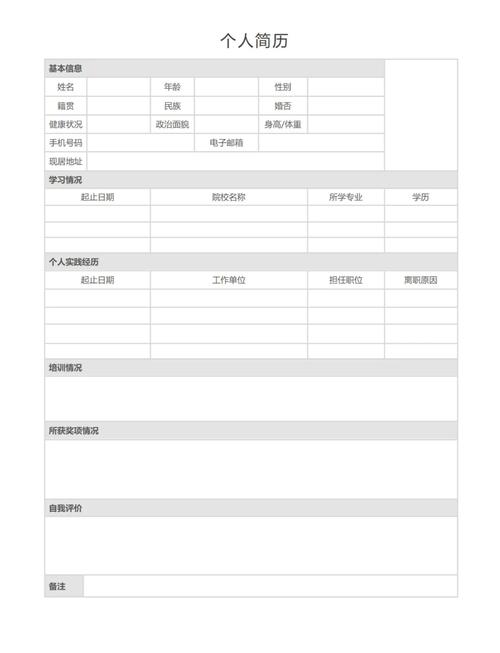
输入基本信息
1、姓名与联系方式:在文档顶部居中位置输入你的全名,字体建议使用Arial或Times New Roman,字号为三号或四号,紧接着,在同一行或下一行输入你的联系电话和电子邮箱地址,保持信息的准确性和最新性。
2、个人简介:简短地介绍自己,包括教育背景、工作经验或个人技能等,这部分内容应精炼且具有吸引力,让招聘者对你有初步了解。
教育背景
创建一个标题为“教育经历”的段落,并列出你的学校名称、专业、学位以及毕业时间,如果有多个学历,可以使用项目符号列表来分隔每一项。
工作经验
同样地,创建一个标题为“工作经历”的部分,按照时间倒序列出你的工作职位、公司名称、工作时间以及主要职责和成就,使用粗体或下划线突出显示职位名称,便于阅读。
技能与证书
列出你掌握的技能,如计算机技能、语言能力或其他专业技能,如果有相关的专业证书,也应在此部分提及。
附加信息
根据需要,你还可以添加兴趣爱好、社团活动、志愿服务等其他信息,以展示你的多面性和团队协作能力。
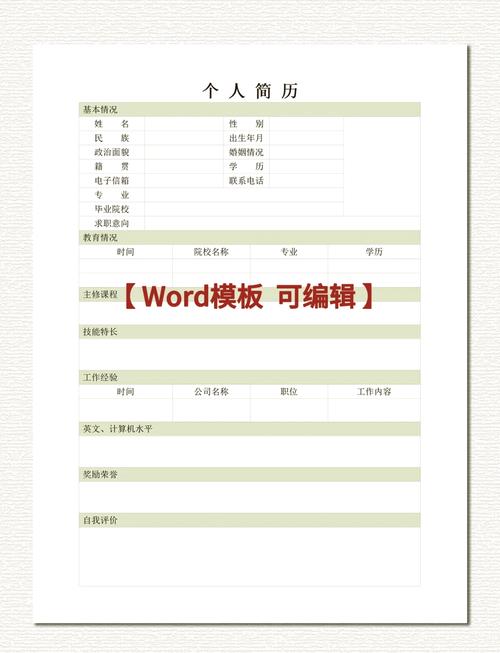
格式化与美化
1、字体与段落:保持全文字体一致,推荐使用易读的字体如Arial或Calibri,调整段落间距,使文档看起来更加整洁有序。
2、对齐方式:通常采用左对齐或两端对齐的方式,使文本更加整齐划一。
3、边框与底纹:适当添加边框或底纹可以增加简历的视觉效果,但要注意不要过于花哨,以免分散注意力。
4、页眉与页脚:可以在页眉处添加个人信息或简历标题,页脚处可以放置页码或日期。
5、图表与图片:如果需要展示作品集或成果,可以考虑插入图表或图片,但要确保它们与简历的整体风格相匹配。
6、链接与二维码:为了方便招聘者查看你的在线作品或社交媒体资料,可以在简历中添加超链接或二维码。
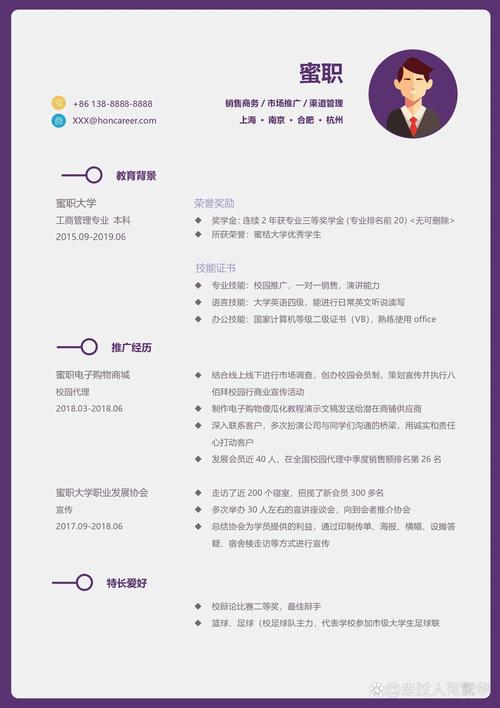
7、模板选择:Word内置了多种简历模板,你可以根据自己的喜好选择合适的模板进行编辑。
8、审阅与校对:完成简历后,务必仔细检查语法错误、拼写错误以及格式问题,可以邀请朋友帮忙审阅,以确保简历无误。
9、保存与导出:将简历保存为PDF格式,这样可以在不同的设备上保持一致的显示效果,也可以将Word文档另存为其他格式以备不时之需。
相关问答FAQs
Q1: 如何在Word中插入表格来展示我的项目经验?
A1: 在Word文档中,您可以点击“插入”菜单,然后选择“表格”,根据您的需要选择行数和列数,例如3x3或2x4等,在表格中输入项目名称、角色、时间范围和简要描述等信息,您还可以通过调整单元格大小、合并单元格等方式来优化表格布局,使其更加美观和易于阅读。
Q2: Word中的简历模板在哪里可以找到?
A2: 在Word中,您可以通过以下步骤找到简历模板:首先打开Word软件,然后在启动界面上选择“文件”>“新建”,在弹出的窗口中,您会看到各种模板选项卡,其中就包括“简历”选项卡,点击该选项卡,您将看到多种预设的简历模板供您选择,选择一个符合您需求的模板后,点击“创建”,即可开始编辑您的简历,这些模板已经预先设置了合适的格式和样式,可以帮助您快速制作出专业的简历。
小伙伴们,上文介绍word怎么生成简历的内容,你了解清楚吗?希望对你有所帮助,任何问题可以给我留言,让我们下期再见吧。
内容摘自:https://news.huochengrm.cn/cydz/17206.html
